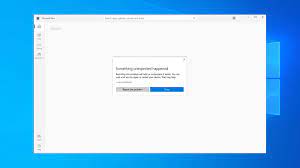Vários usuários do Windows 10 relataram recentemente sobre o código de erro 0x803fb005 da Microsoft Store que os impede de instalar um ou mais aplicativos da Microsoft Store. Enquanto alguns dos usuários afetados disseram que o problema parece ter ocorrido aleatoriamente, outros disseram que isso é específico para determinados aplicativos.
Analisamos diferentes relatórios e conseguimos listar os diferentes cenários que podem resultar na aparição desse problema específico. Esses incluem:
- O hotfix para o problema não está instalado – a Microsoft já lançou o patch para esse problema desde o início de 2019. Você pode ainda ter baixado a atualização mais recente e, portanto, está recebendo o referido problema.
- Interferência de terceiros – a ferramenta antivírus superprotetora às vezes pode causar esses problemas. Muitas pessoas relataram que o problema é interrompido automaticamente logo após a desativação da proteção em tempo real antes de instalar o aplicativo ou desinstalar o pacote de segurança de terceiros.
- Falhas na Windows Store – a Windows Store pode apresentar mau funcionamento devido a falhas de persistência. No caso específico, você poderá resolver o problema redefinindo a Windows Store.
- Corrupção do arquivo do sistema – A corrupção do arquivo pode resultar nesse problema específico. Nesse cenário, você poderá resolver o problema executando a instalação de reparo ou a instalação limpa.
Se você está enfrentando esses problemas, abaixo, mencionamos uma série de métodos de solução de problemas com instruções passo a passo que você deve seguir e aplicar cuidadosamente para obter a correção do problema.
Possíveis correções para o código de erro da Microsoft Store 0x803fb005
Correção 1: execute o solucionador de problemas da Microsoft Store
Alguns usuários relatados sobre esse problema conseguiram resolvê-lo automaticamente executando o Microsoft Store Troubleshooter. É uma funcionalidade interna do Windows 10 que verifica a Microsoft Store em busca de inconsistências e fornece seu reparo automático:
- Pressione Win + R. digite ‘ms-settings:troubleshoot’ e pressione Enter para abrir a guia Solução de problemas em Configurações,
- Vá para a seção Get up and running, clique em aplicativos da Windows Store e selecione Executar a solução de problemas,
- Aguarde o início do processo e aguarde até que a verificação inicial seja concluída,
- Aplique a correção adequada e veja se isso fornece a correção para o problema.
Correção 2: instale atualizações pendentes
Esse problema específico também pode ser causado devido a falhas no Windows 10 cujo patch está disponível. Acontece que o hotfix para o código de erro 0x803fb005 da Microsoft Store já foi lançado pela Microsoft no início de 2019. Se você não o instalou, faça isso agora mesmo para resolver o problema automaticamente:
- Pressione Win + R, digite “‘ms-settings:windowsupdate” e pressione Enter para abrir a tela do Windows Update do menu Configurações,
- Dentro do Windows Update, clique em Verificar atualizações,
- Depois que o WU identificar todas as atualizações pendentes, siga as instruções na tela para instalá-las,
- Se você receber a solicitação para reiniciar seu sistema antes que a atualização seja iniciada, faça isso e vá para a mesma janela na próxima inicialização para concluir a instalação,
- Quando a atualização estiver instalada, feche o WU e reinicie o computador e na próxima inicialização repita a ação que estava causando o problema no caso anterior e veja se o problema já foi resolvido.
Correção 3: desative o AV de terceiros ao instalar o aplicativo
Como já foi dito, o antivírus de terceiros superprotetor também pode ser o problemático. Ele pode bloquear algumas conexões externas usadas pela Microsoft Store ao baixar um aplicativo. Se este for o caso, você poderá resolver o problema desativando temporariamente o pacote de terceiros antes que o processo de download/instalação seja iniciado. Se o problema persistir, considere desinstalá-lo e veja se isso funciona.
Correção 4: redefinir a Windows Store
O problema de corrupção às vezes causa problemas com uma dependência da Microsoft Store. Esse problema ocorre quando a ferramenta antivírus coloca em quarentena determinados objetos necessários pela Microsoft Store. Como correção, você teria que redefinir os componentes da Microsoft Store:
- Pressione Win + R, digite cmd e pressione Ctrl + Shift + Enter para abrir um prompt de comando elevado,
- Confirme as solicitações do UAC para conceder privilégios administrativos,
- Dentro do prompt de comando elevado, digite o comando abaixo e pressione Enter:
WSRESET.EXE
- Depois de executar este comando com sucesso, feche o prompt de comando elevado e reinicie o computador.
Como alternativa, vá para Aplicativos e Recursos em Configuração, localize a Microsoft Store e lá você encontrará a opção Redefinir a Microsoft Store em Opções avançadas.
Correção 5: Execute uma instalação de reparo
Se nenhum dos métodos funcionar, você deve redefinir todos os componentes do Windows. Você pode usar a opção de instalação limpa, mas a melhor opção é realizar a instalação de reparo, pela qual você poderá redefinir os componentes do Windows, mantendo todos os seus dados.
Conclusão
Isso é tudo! Fornecemos todas as correções possíveis para o código de erro 0x803fb005 da Microsoft Store. Espero que esses métodos sejam realmente úteis para você. Se você deseja uma solução rápida, pode usar a Ferramenta de reparo automática do PC que verificaria os problemas do PC e forneceria suas correções automáticas.